- Usar SafetyCulture
- Inspecciones
- ¿Por qué querría filtrar y ordenar inspecciones?
¿Por qué querría filtrar y ordenar inspecciones?
Este artículo le enseña cómo filtrar y ordenar inspecciones a través de la aplicación web y la aplicación móvil.Los filtros y órdenes de clasificación que aplique en la aplicación web y la aplicación móvil permanecerán en su lugar, incluso si navega entre páginas o cierra e inicia sesión.
¿Qué filtros de inspección están disponibles?
Filtrar | Descripción |
|---|---|
Acceso | Filtre sus inspecciones según su nivel de acceso. Seleccione «Propiedad mía» para filtrarlas y ver únicamente las inspecciones que le pertenecen o «Compartidas conmigo» para filtrarlas y mostrar aquellas en las que tiene al menos acceso de «Ver». El filtrado por nivel de acceso solo está disponible en la aplicación web. |
Plantilla | Filtre según la plantilla utilizada para realizar inspecciones. Solo puede seleccionar varias plantillas a la vez en la aplicación web. |
Carpetas de plantillas | Filtre por las plantillas utilizadas para realizar inspecciones según la carpeta a la que se hayan añadido. El filtrado por carpetas de plantillas solo está disponible en la aplicación web. |
Sitio | Filtre por sitios seleccionados en inspecciones. El filtrado de inspecciones por niveles, como áreas o regiones, no está disponible. |
Este campo le permite seleccionar un activo que desea vincular con una inspección. Esto asegura que los datos se asocien de manera consistente con los mismos activos, lo que hace que la gestión y el mantenimiento de los activos sean más eficientes. | Filtre por activos seleccionados en inspecciones. |
Estado | Filtre por el estado de las inspecciones: «En curso», «Pendiente de aprobación» o «Completada». |
Realizada el | Filtre por el rango de fechas seleccionado en el que se realizaron las inspecciones. |
Fecha en que se completó | Filtre por el rango de fechas seleccionado en el que se completaron las inspecciones. |
Realizada por | Filtre las inspecciones según el usuario o grupo que las inició o las editó por última vez. Al seleccionar un grupo se incluyen las inspecciones de cualquier usuario de ese grupo. |
Aprobada por | Filtrar por los usuarios o grupos que aprobaron las inspecciones. |
Filtrar inspecciones
Seleccione
Inspecciones en la barra lateral o selecciónelo en
Más.
Haga clic en
Añadir filtro en la parte superior izquierda de la lista y seleccione entre las opciones de filtro.
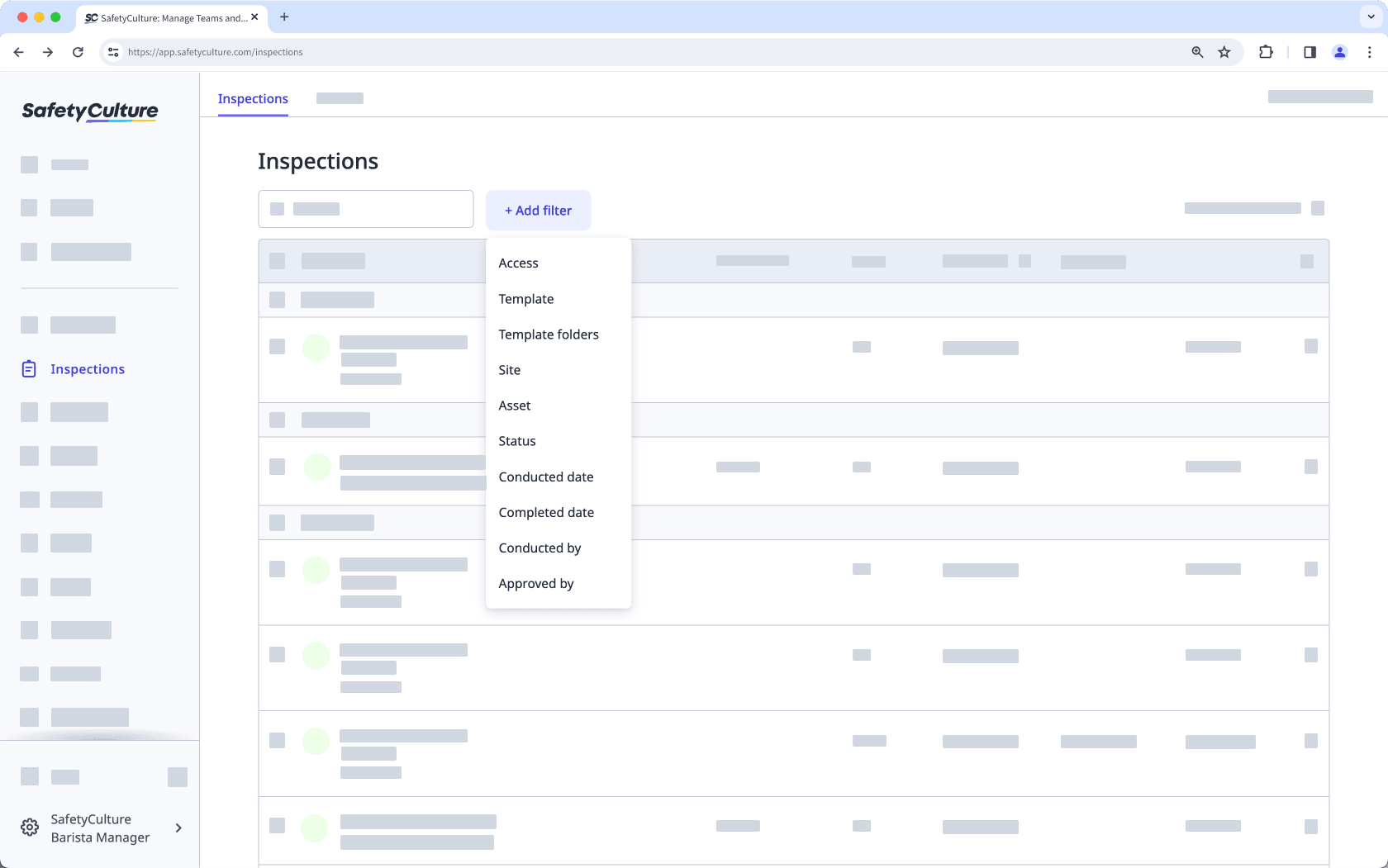
Una vez seleccionados los filtros, haga clic en Hecho para actualizar la lista y mostrar solo las inspecciones que coincidan con sus filtros.
Para acotar aún más los resultados, repita el paso 3 para añadir más filtros, o haga clic en
en los filtros existentes para eliminarlos y empezar de nuevo.
Abra la aplicación móvil.
Toque
Inspecciones en la barra de navegación o selecciónelo en
Más.
Seleccione la pestaña de En progreso y Completasen la parte superior de la pantalla.
Toque
en la parte superior izquierda de su pantalla.
Seleccione entre las opciones de filtro.
Tras seleccionar los filtros pertinentes, vuelva a la lista de inspecciones.
Android: toque
Atrás en la parte superior izquierda de su pantalla.
iOS: toque Hecho en la parte superior derecha de su pantalla.
Ordenar inspecciones
Seleccione
Inspecciones en la barra lateral o selecciónelo en
Más.
Ordene por los encabezados de columnas. También puede hacer clic en la flecha para ordenar la lista según la opción que haya seleccionado.
Inspección: ordenar por título de inspección.
ordena las inspecciones que comienzan con símbolos, mientras que
ordena las inspecciones sin títulos. Al utilizar
, las inspecciones se ordenarán por sus nombres en el siguiente orden:
Sin nombre
Números
Alfabéticamente de la A a la Z
Símbolos
Puntuación: ordene por puntuación de inspección.
ordena desde la inspección con la puntuación más alta.
ordena desde la inspección con la puntuación más baja.
Realizadas: ordene por la fecha de inicio de una inspección.
ordena desde la inspección más reciente por fecha de inicio.
ordena desde la inspección más antigua por fecha de inicio.
Completadas: ordene por la fecha de finalización de una inspección.
ordena desde la inspección más reciente por fecha de finalización, y
ordena desde las inspecciones incompletas.
Repita desde el paso 3 para ordenar su lista en diferentes clasificaciones.
Abra la aplicación móvil.
Toque Inspecciones en la parte inferior de su pantalla.
Seleccione En progreso y Completas en la parte superior de la pantalla.
Toque el icono en la esquina superior derecha de su pantalla.
Seleccione una de las opciones de orden:
Nombre: ordene por título de la inspección alfabéticamente de la A a la Z.
Incompletas: ordena a partir de inspecciones incompletas.
Realizadas más recientemente: ordena a partir de la inspección más reciente por fecha de inicio.
Puntuación: ordena a partir de la inspección con la puntuación más alta.
Repita desde el paso 4 para ordenar su lista en diferentes clasificaciones.
Abra la aplicación móvil.
Toque
Inspeccionesen la parte inferior de su pantalla.
Seleccione la pestaña de En progreso y Completasen la parte superior de la pantalla.
Toque
en la esquina superior derecha de su pantalla.
Seleccione una de las opciones de orden:
Título (A-Z): ordena por título de la inspección alfabéticamente de la A a la Z.
Título (Z-A): ordena por título de la inspección alfabéticamente de la Z a la A.
Fecha de realización (más nueva): ordena a partir de la inspección más reciente por fecha de inicio.
Fecha de realización (más antigua): ordena a partir de la inspección más antigua por fecha de inicio.
Puntuación % (alta a baja): ordena a partir de la inspección con la puntuación más alta.
Puntuación % (baja a alta): ordena a partir de la inspección con la puntuación más baja.
Repita desde el paso 4 para ordenar su lista en diferentes clasificaciones.
¿Esta página le fue de ayuda?
Gracias por hacérnoslo saber.